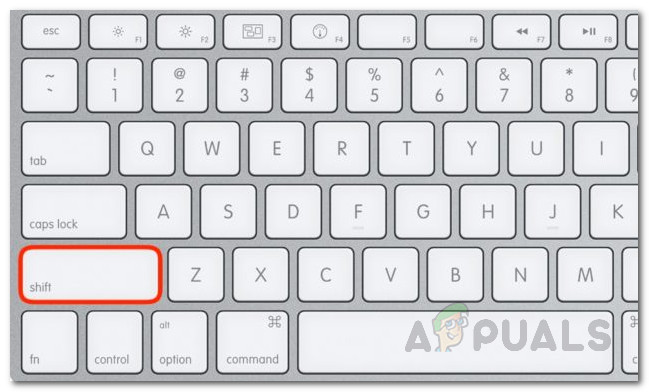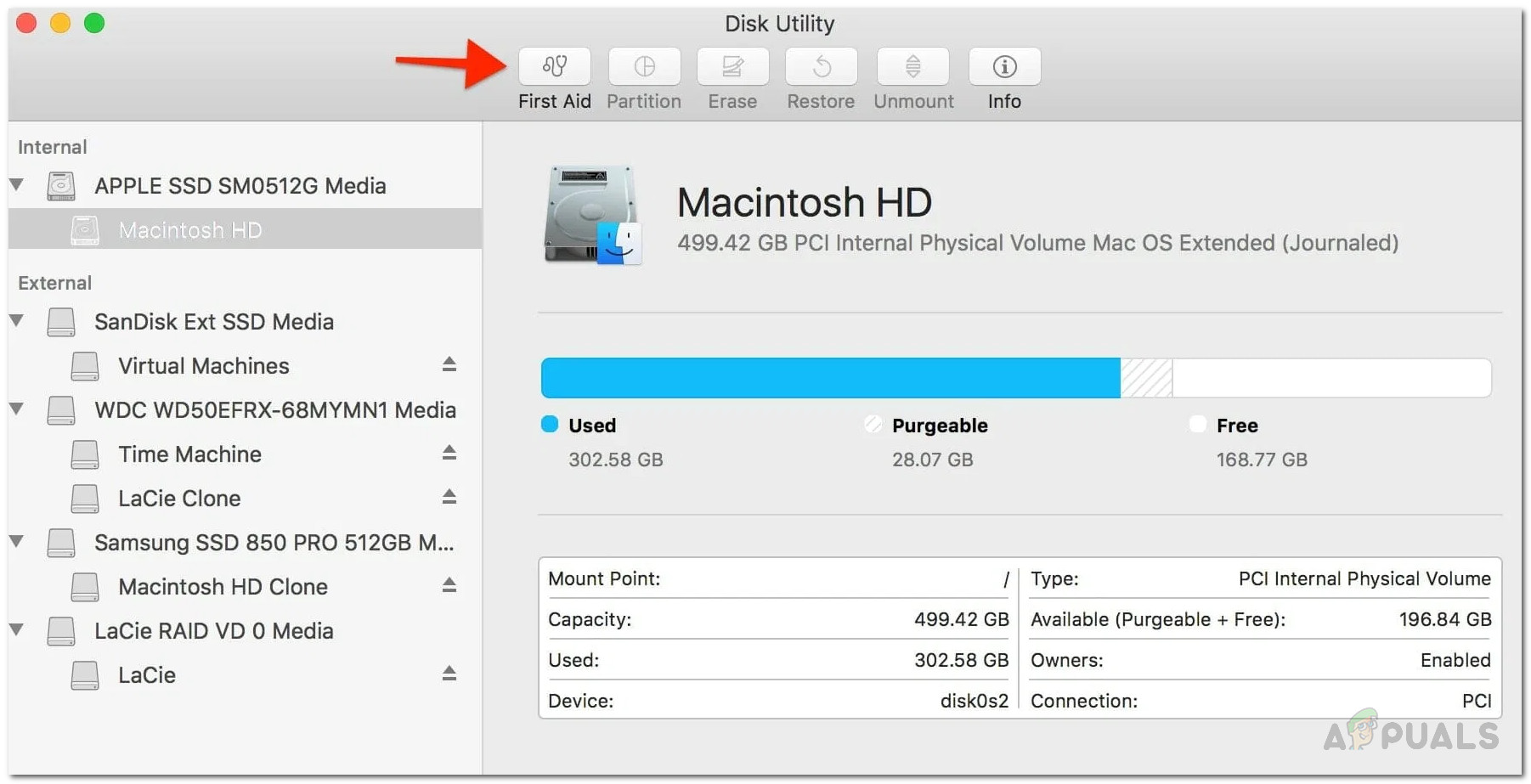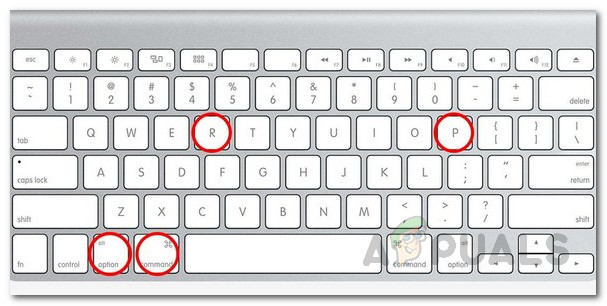உங்கள் மேக் துவக்க மறுத்து, வெள்ளைத் திரையில் சிக்கிக்கொண்டால், நீங்கள் தனியாக இல்லை. இந்த சிக்கல் கடந்த காலங்களில் பல பயனர்களை பாதித்துள்ளது, இன்னும் தொடர்கிறது. அடிப்படையில், உங்கள் மேக்கை துவக்க முயற்சிக்கும்போதெல்லாம், அது ஒரு வெள்ளைத் திரையில் சிக்கித் தவிக்கும், இதனால் நீங்கள் டெஸ்க்டாப்பில் செல்லவோ அல்லது லேப்டாப்பைப் பயன்படுத்தவோ முடியாது. சிக்கல் தோராயமாக பாப் அப் செய்யப்படலாம், அதாவது இது ஒரு குறிப்பிட்ட காட்சிக்கு மட்டுப்படுத்தப்படவில்லை, இது சிக்கலில் விளைகிறது. சிலருக்கு, ஒரு இயக்க முறைமை மேம்படுத்தலைச் செய்தபின் சிக்கல் தொடங்கியது, மற்றவர்கள் தங்கள் கணினியில் மூன்றாம் தரப்பு மென்பொருளை நிறுவும் போது சிக்கலில் இருந்தனர்.

மேக் ஒயிட் ஸ்கிரீன்
மற்ற பயனர்களால் புகாரளிக்கப்பட்ட சிக்கலுக்கு அறியப்பட்ட சில காரணங்கள் உள்ளன. இந்த சாத்தியமான காரணங்களை நாங்கள் கீழே விரிவாகக் காண்போம், இதன்மூலம் உங்கள் குறிப்பிட்ட விஷயத்தில் சிக்கலை ஏற்படுத்தக்கூடும் என்பதற்கான சிறந்த புரிதல் உங்களுக்கு இருக்கும். இருப்பினும், சில சூழ்நிலைகளில், உங்கள் பிரச்சினை கீழே குறிப்பிடப்பட்டுள்ள காரணங்களுடன் தொடர்புபடுத்தாமல் இருக்கலாம், ஆனால் மீதமுள்ள உறுதி, நாங்கள் பட்டியலிடும் பல்வேறு முறைகளை முயற்சித்தபின் நீங்கள் அதை சரிசெய்வீர்கள். எனவே, மேலும் கவலைப்படாமல், தொடங்குவோம்.
- வெளிப்புற வன்பொருள் - மேக் ஒரு வெள்ளைத் திரையில் சிக்கிக்கொள்ளக் கூடிய விஷயங்களில் ஒன்று, நீங்கள் அதில் செருகப்பட்ட வெளிப்புற வன்பொருள் அல்லது புறமாகும். அத்தகைய சூழ்நிலையில், துவக்கத் தேவையான அத்தியாவசிய வன்பொருள் தவிர எல்லாவற்றையும் அவிழ்ப்பது எளிதான தீர்வாகும்.
- மேக் ஜி.பீ.யூ - இது மாறும் போது, சில சந்தர்ப்பங்களில் உங்கள் மேக்கின் ஜி.பீ.யூ காரணமாக பிரச்சினை இருக்கலாம். மடிக்கணினி துவங்காததால், மடிக்கணினியின் ஜி.பீ.யுவில் ஏதேனும் தவறு இருக்கக்கூடும், இது துவக்கத்தின் போது சிக்கிக்கொள்ளும்.
- சமீபத்திய புதுப்பிப்பு - சில சூழ்நிலைகளில், நீங்கள் செய்த சமீபத்திய புதுப்பிப்பு காரணமாக சிக்கல் ஏற்படலாம், இதன் விளைவாக கணினி கோப்புகளை சிதைக்கலாம் அல்லது சேதப்படுத்தலாம், இதனால், இயக்கத்தை துவக்க முடியாது. அத்தகைய விஷயத்தில், இயங்கும் வட்டு பயன்பாடு பழுதுபார்ப்பு சிக்கலை சரிசெய்ய வேண்டும்.
இப்போது நாங்கள் சிக்கலின் சாத்தியமான காரணங்களைச் சந்தித்திருக்கிறோம், சிக்கலைத் தீர்க்க நீங்கள் செயல்படுத்தக்கூடிய வெவ்வேறு முறைகளைப் பெறுவோம். முன்கூட்டியே தீர்மானம் பெற நீங்கள் அனைத்தையும் கடந்து செல்லுங்கள்.
முறை 1: வெளிப்புற வன்பொருளை அவிழ்த்து விடுங்கள்
நாங்கள் மிகவும் சிக்கலான மற்றும் சிக்கலான முறைகளில் இறங்குவதற்கு முன், நீங்கள் செய்ய வேண்டிய முதல் விஷயம், உங்கள் மேக் உடன் இணைக்கப்பட்டுள்ள எந்த வெளிப்புற சாதனத்தையும் அவிழ்த்து விடுங்கள். இந்த சாதனங்கள் சில சிக்கல்களை ஏற்படுத்துகின்றன, இதன் விளைவாக உங்கள் மேக் சிக்கலில் சிக்குகிறது. எனவே, நாங்கள் கீழே குறிப்பிடப் போகும் மீதமுள்ள முறைகளை நீங்கள் முயற்சிக்கும் முன், மேலே சென்று விசைப்பலகை, சுட்டி மற்றும் துவக்கத் தேவையான அனைத்து பிற விஷயங்களையும் தவிர இணைக்கப்பட்ட எதையும் அவிழ்த்து விடுங்கள்.
நீங்கள் அதைச் செய்தவுடன், உங்கள் கணினியை மீண்டும் துவக்கி, சிக்கலை சரிசெய்கிறதா என்று பாருங்கள். இந்த நேரத்தில் மேக் துவங்கினால், இணைக்கப்பட்ட சாதனங்களில் ஒன்று சிக்கலை ஏற்படுத்தியது என்று அர்த்தம்.
முறை 2: பாதுகாப்பான துவக்க வழியாக துவக்கவும்
பாதுகாப்பான முறையில் உண்மையான காரணம் உண்மையில் தெரியாதபோது சிக்கல்களை சரிசெய்ய பரவலாகப் பயன்படுத்தப்படும் ஒரு அம்சமாகும். பாதுகாப்பான துவக்கத்தின் உதவியுடன், நீங்கள் எதிர்கொள்ளும் பிரச்சினை நீங்கள் கணினியில் உள்ள எந்த மூன்றாம் தரப்பு மென்பொருளால் ஏற்பட்டதா அல்லது வேறு ஏதேனும் உள்ளதா என்பதை நீங்கள் தீர்மானிக்க முடியும். எந்தவொரு பாதுகாப்பான துவக்கமும் என்னவென்றால், இது உண்மையில் எந்த மூன்றாம் தரப்பு மென்பொருளும் இயங்காமல் உங்கள் மேக்கைத் தொடங்குகிறது மற்றும் OS ஐ துவக்க தேவையான அடிப்படை விஷயங்கள்.
உங்கள் மேக்கை பாதுகாப்பான பயன்முறையில் தொடங்க கீழேயுள்ள வழிமுறைகளைப் பின்பற்றவும்:
- முதலில், உங்கள் மேக் இயக்கப்பட்டிருப்பதை உறுதிசெய்க.
- அதன்பிறகு, பவர் விசையை அழுத்துவதன் மூலம் உங்கள் மேக்கில் சக்தி செலுத்துங்கள் ஷிப்ட் உங்கள் விசைப்பலகையில் விசை.
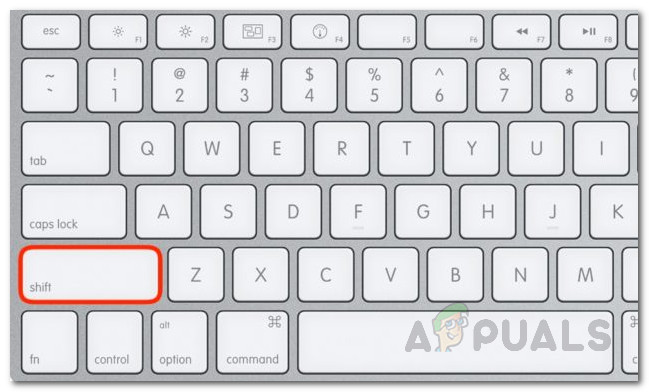
பாதுகாப்பான துவக்கத்திற்கான விசைப்பலகை குறுக்குவழி
- பின்னர், நீங்கள் பார்த்தவுடன் ஆப்பிள் லோகோ திரையில், போகட்டும் ஷிப்ட் பொத்தானை.
- இது பாதுகாப்பான பயன்முறையில் துவங்கும்.
- உங்கள் மேக் வெற்றிகரமாக துவக்க முடிந்தால், அதாவது உங்கள் மேக்கில் ஏதேனும் சிக்கலை ஏற்படுத்துகிறது. குப்பைத்தொட்டியில் உங்களிடம் உள்ள எந்தவொரு பொருளையும் நிராகரிக்கவும், உங்கள் வட்டில் போதுமான இடம் இருப்பதை உறுதிசெய்யவும் பரிந்துரைக்கிறோம். நீங்கள் ஒரு இயக்க முறைமை புதுப்பிப்பு / மேம்படுத்தலை செய்ய முயற்சிக்கும்போது இது மிகவும் உதவியாக இருக்கும்.
முறை 3: ஒருங்கிணைந்த ஜி.பீ.யைப் பயன்படுத்தவும்
இது மாறிவிட்டால், சில சந்தர்ப்பங்களில் மேக்கின் ஜி.பீ.யூ குற்றவாளியாக இருக்கலாம், இதனால் மடிக்கணினி சரியாக துவங்காது. இது பல்வேறு பயனர்களால் புகாரளிக்கப்பட்டுள்ளது, இதற்கு எளிதான தீர்வு உள்ளது. அடிப்படையில் நீங்கள் செய்ய வேண்டியது, முதன்மை ஜி.பீ.யை வெப்பப்படுத்துவதன் மூலம் ஒருங்கிணைந்த ஜி.பீ.யைப் பயன்படுத்த மேக்கை கட்டாயப்படுத்துவது.
முறை 4: வட்டு பயன்பாட்டைப் பயன்படுத்துங்கள்
அது நிகழும்போது, சில நேரங்களில் கோப்புகளில் ஒரு ஊழல் அல்லது மோசமான வட்டு மேக் சரியாக துவங்காமல் வெள்ளைத் திரையில் சிக்கிக்கொள்ளக்கூடும். அவ்வாறான நிலையில், உங்கள் வட்டில் ஏதேனும் பிழைகள் இருப்பதைத் தேடி பின்னர் அவற்றை சரிசெய்ய முயற்சிக்கும் வட்டு பயன்பாட்டை இயக்குவது பெரும்பாலும் பயனுள்ளதாக இருக்கும். வட்டு பயன்பாட்டை இயக்க கீழே உள்ள வழிமுறைகளைப் பின்பற்றவும்:
- முதலில், உங்கள் மேக் இயக்கப்பட்டிருக்கிறதா என்பதை உறுதிப்படுத்திக் கொள்ளுங்கள்.
- இப்போது, உங்கள் மேக்கில் நீங்கள் அதிகாரம் செலுத்த வேண்டும் கட்டளை மற்றும் ஆர் விசைகள் திரையில் ஆப்பிள் லோகோவைக் காணும் வரை உங்கள் விசைப்பலகையில்.
- பதிப்பு 10.7 அல்லது அதற்குப் பிறகு இயங்கும் மேக்ஸுக்கு இது வேலை செய்யும் என்பதை நினைவில் கொள்க. உங்களிடம் பழைய மாதிரி இருந்தால், நீங்கள் பயன்படுத்தலாம் இணைய மீட்பு விருப்பம் இதைப் பயன்படுத்தி அணுகலாம் கட்டளை + விருப்பம் + ஆர் விசைகள். பெயர் குறிப்பிடுவது போல, இது வேலை செய்ய இதைப் பயன்படுத்தும்போது உங்களுக்கு இணைய அணுகல் இருக்க வேண்டும்.
- நீங்கள் அதைச் சரியாகச் செய்திருந்தால், உங்கள் திரையில் மேக் பயன்பாட்டு சாளரத்தைக் காண முடியும்.
- அங்கு, தேர்வு செய்யவும் வட்டு பயன்பாடு பின்னர் உங்கள் வன் தேர்வு செய்யவும். இறுதியாக, கிளிக் செய்யவும் முதலுதவி சரிபார்ப்பு மற்றும் பழுதுபார்க்கும் செயல்முறையைத் தொடங்க விருப்பம்.
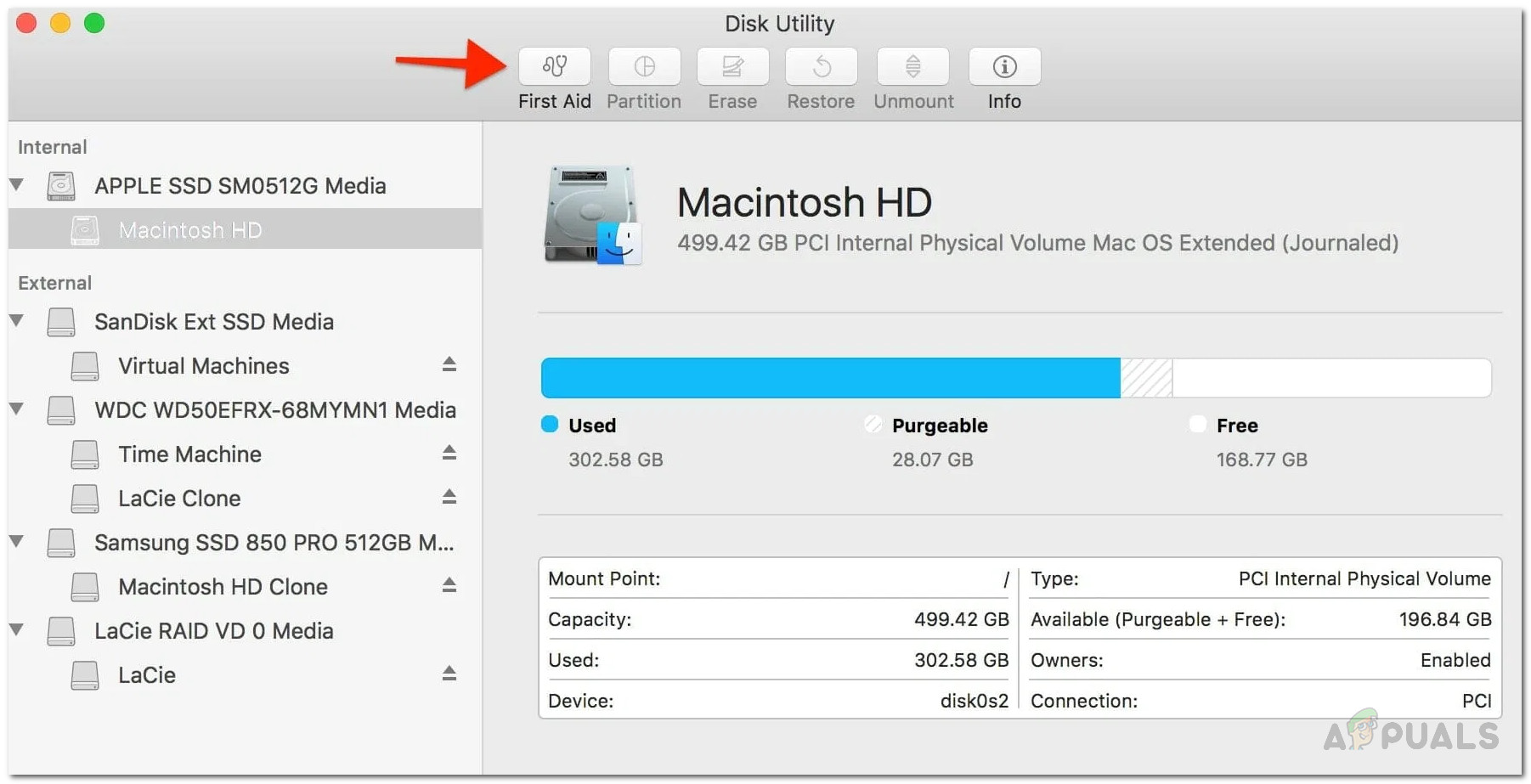
வட்டு பயன்பாடு
முறை 5: NVRAM அல்லது PRAM ஐ மீட்டமைக்கவும்
NVRAM அல்லது PRAM என்பது உங்கள் மேக்கின் வெவ்வேறு அமைப்புகளைச் சேமிக்கும் சிறிய அளவிலான நினைவகம். இந்த நினைவக இருப்பிடங்களால் சிக்கல்கள் ஏற்படும் பல்வேறு சந்தர்ப்பங்கள் உள்ளன, இதனால் அவற்றை மீட்டமைப்பது பெரும்பாலும் பல சிக்கல்களை சரிசெய்கிறது. இது சில பயனர்களுக்கு வேலை செய்துள்ளது, எனவே இது உங்களுக்கும் வேலை செய்யும். வழிமுறைகள் NVRAM அல்லது PRAM இரண்டிற்கும் ஒரே மாதிரியானவை. கீழே கொடுக்கப்பட்டுள்ள படிகளைப் பின்பற்றவும்:
- முதலில், உங்கள் மேக்கை மூடிவிட்டு, அதை இயக்கும்போது, அழுத்திப் பிடிக்கவும் விருப்பம் + கட்டளை + பி + ஆர் விசைகள்.
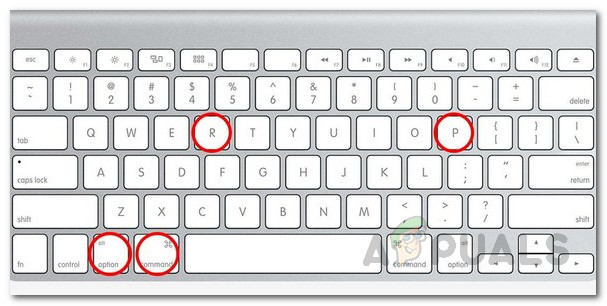
PRAM / NVRAM ஐ மீட்டமைப்பதற்கான விசைப்பலகை குறுக்குவழிகள்
- நீங்கள் கேட்கும்போது குறிப்பிட்ட விசைகளை வைத்திருப்பதை உறுதிப்படுத்திக் கொள்ளுங்கள் தொடக்க ஒலி .
- இப்போது, மேக் மீண்டும் தொடங்கும் வரை அவற்றை வைத்திருங்கள். தொடக்கத்தின் ஒலியைக் கேட்கும் வரை விசைகளை விட வேண்டாம்.
- நீங்கள் செய்தவுடன், நீங்கள் விசைகளை வெளியிடலாம்.
- முதலில், உங்கள் மேக்கை மூடிவிட்டு, அதை இயக்கும்போது, அழுத்திப் பிடிக்கவும் விருப்பம் + கட்டளை + பி + ஆர் விசைகள்.